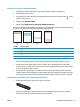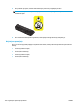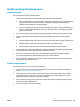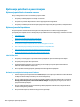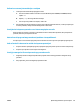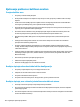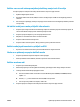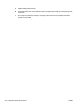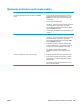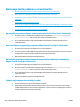HP LaserJet Pro CP1020 User Guide
Rješavanje problema sa softverom uređaja
Problem Rješenje
Upravljački program pisača za pisač nije vidljiv u mapi Printer
(Pisač)
●
Ponovo pokrenite računalo kako biste ponovo pokrenuli
međuspremnik ispisa. Ako je međuspremnik pao, u mapu
Printers (Pisači) neće se prikazati niti jedan upravljački
program pisača.
●
Ponovno instalirajte softver pisača.
NAPOMENA: Zatvorite sve otvorene programe. Kako biste
zatvorili program koji u programskoj traci ima ikonu,
desnom tipkom miša pritisnite tu ikonu i odaberite Close
(Zatvori) ili Disable (Onemogući).
●
Pokušajte priključiti USB kabel u neki drugi USB priključak na
računalu.
Tijekom instaliranja softvera pojavila se poruka o pogrešci
●
Ponovno instalirajte softver pisača.
NAPOMENA: Zatvorite sve otvorene programe. Kako biste
zatvorili program koji u programskoj traci ima ikonu,
desnom tipkom miša pritisnite tu ikonu i odaberite Close
(Zatvori) ili Disable (Onemogući).
●
Provjerite ima li na disku na koji želite instalirati softver
dovoljno slobodnog prostora. Ako je potrebno, oslobodite
što više prostora i ponovno instalirajte softver pisača.
●
Ako je potrebno, pokrenite Disk Defragmenter
(Defragmentacija diska) i ponovno instalirajte softver
pisača.
Pisač je u stanju pripravnosti, ali se ništa ne ispisuje.
●
Ispišite konfiguracijsku stranicu i provjerite status pisača.
●
Provjerite jesu li svi kabeli čvrsto pričvršćeni i u skladu sa
specifikacijama. To se odnosi na USB i kabele napajanja.
Zamijenite kabel.
●
Ako se pokušavate povezati putem bežične veze, mrežni
ka
be
l ne smije biti priključen.
HRWW Rješavanje problema sa softverom uređaja 125